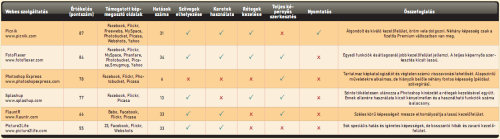A webes fotóalbumok és közösségi oldalak elterjedésével jelent meg a felhasználók igénye olyan képszerkesztő alkalmazásokra, amelyek böngészőn keresztül futtathatók és az egyszerű képkezelési feladatok mellett feltöltésre is használhatók. Mostani cikkünkben hat ilyen szolgáltatást tesztelünk és bemutatjuk a legjobbnak ítélt Picnik kezelését egy példán keresztül.
Pár évvel ezelőtt a szoftverfejlesztő cégek rájöttek, hogy otthoni felhasználók is igényelnek valamilyen képfeldolgozó szoftvert - hiszen legtöbbjüknek nincs szüksége az Adobe Photoshopra. Így születtek meg olyan megfizethető alkalmazások, mint a Photoshop Elements vagy a Paint Shop Pro. A következő lépés volt a webes képszerkesztők megjelenése, amelyek tudásukban természetesen jóval elmaradnak az asztali alkalmazásoktól, de ingyenességük és a webes fotóalbumokkal való együttműködésük sok felhasználó számára vonzó tulajdonság.
A webes képszerkesztők összehasonlítása (nagyítható)
A hátrányok természetesen egyértelműek, a már említett szerényebb tudás mellett lassabb, körülményesebb működés jellemzi őket, ráadásul ha valami miatt nincs internetkapcsolatunk, akkor teljességgel használhatatlanok is.
Cikkünkben hat webes képszerkesztőt vizsgáltunk meg közelebbről. Mindegyikük végre tud hajtani alapszintű szerkesztőműveleteket - mint például a vágás, az átméretezés és a színkorrekció -, s ezek mellett néhány haladó funkcióval is rendelkeznek. Mindezeket felül mind a hat együtt tud működni legalább három nagy képmegosztó oldallal (lásd a táblázatot). Egyik használatáért sem kell fizetnünk semmit, a Picnik azonban kínál egy Premium szolgáltatást is a 25 dolláros éves díjért cserébe.
Tudásuk alapján a Picnik és a FotoFlexer emelkedett ki a mezőnyből. Kettejük közül az előbbit ajánljuk - ezt elsősorban kiválóan használható, átgondolt felhasználói felületének köszönheti. Mivel azonban webes szolgáltatásokról van szó, lehet, hogy már cikkünk megjelenésére is hasznos változások történtek a programokban, ezért a többivel is érdemes megismerkednünk.
A Picnik szolgáltatása igyekezett külsejében is méltó lenni a nevéhez. Felhasználói felülete kék háttérrel és egy füves rét képével próbálja barátságossá tenni magát, ráadásul töltés közben madárcsicsergés előkészítésével, virágszedéssel és szendvicsvajazással foglalatoskodik - legalábbis a felirat szerint. A játékos felszín alatt azonban komoly tudás lakozik. A Picnik ingyenes változata ugyan kicsit kevesebbet tud, mint a második helyezett FotoFlexer, de többet, mint az összes többi alkalmazás, ráadásul minden nagyon jól eltalált benne. A képek böngészése, kijelölés és a speciális hatások használata is egyszerű, magától értetődő és gyors, ráadásul valósidejű előnézet is segíti a munkánkat, azonnal mutatja, hogy mi lenne az aktuálisan kiválasztott művelet eredménye.
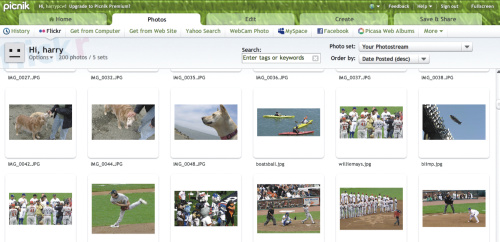
A Picnikkel pofonegyszerű a Flickr galériánk képeinek beolvasása a kereső funkció és a rendezési lehetőségek segítségével
A Picnik megjegyzi, hogy melyik képet szerkesztettük utoljára, következő bejelentkezésünknél is automatikusan oda kerülünk. Emlékszik a legutóbbi öt szerkesztett képünkre és az azokon végrehajtott módosításokat képes visszavonni, még akkor is, ha már elmentettük mondjuk a Flickr külső képmegosztó oldalra.
Ez az alkalmazás az egyetlen, amely ki tudja nyomtatni a képeinket. S annak ellenére, hogy a Picnik kezelése a legegyszerűbb, ez rendelkezik a legjobb súgóval is: ahogy egy funkció fölé visszük az egeret, annak rövid leírása megjelenik egy felbukkanó mezőben.
A többi szolgáltatással ellentétben a Picnik nem képes fotók tárolására - a képeket vagy a saját gépünkről kell feltöltenünk vagy pedig egy külső képmegosztó szolgáltatásról „áthúznunk". Szerencsére ez a folyamat fájdalommentes, ráadásul a Picnik rengeteg ilyen webes fotómegosztóval képes együttműködni. Igazán egyetlen funkció hiányzik a Picnik ingyenes változatából, ez pedig a teljes képernyős szerkesztési mód, hiszen a képernyő tetején elhelyezett hirdetési csík csökkenti a felhasználható szerkesztési területet. (A Picture2Life kivételével az összes többi szolgáltatás képes teljes képernyőn dolgozni.)
A Picnik fizetős Premium változata természetesen nem rakja ki ezt a reklámcsíkot, emellett tartalmaz plusz betűkészleteket és képünk világosságszintjeinek és görbéinek (levels and curves) megváltoztatására is képes. Mindezen felül megszünteti az ingyenes verzió ötképes limitjét a Picnik Basket funkciónál (amely gyakorlatilag egy képgyűjtemény), valamint nemcsak az utolsó öt képünkön végzett változtatásokat vonhatjuk vissza, hanem valamennyi szerkesztési műveletet, amelyet valaha elvégeztünk. Haladó felhasználóknak megérheti a 25 dolláros éves díj, amelyet a Premium verzióért kérnek, de az ingyenes Picnik is tökéletes választás képeink szerkesztéséhez.
Értékelés: 87
Előny: kiváló, könnyen kezelhető felhasználói felület
Hátrány: néhány funkcióért fizetni kell
A FotoFlexer saját magát „A világ legfejlettebb on-line képszerkesztője"-ként aposztrofálja és valóban rengeteg funkcióval rendelkezik, köztük sok olyannal is, amely nem érhető el a többi bemutatott alkalmazásban. A FlauntR-hez és a Picture2Life-hoz hasonlóan a FotoFlexer is tele van képmódosító eszközökkel, az egyszerű vörösszem-eltávolításon keresztül a csillogó-villogó, animált feliratok elhelyezéséig. A rengeteg funkció azonban nem megy a kezelhetőség rovására, a füles felhasználói felületen viszonylag egyszerű mindent megtalálni, mert a különböző műveletek témakör szerint csoportosítva vannak.
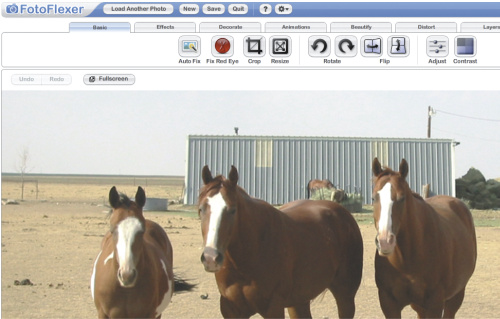
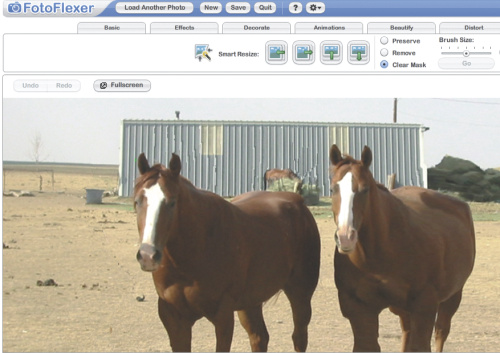
Vajon hová tűnt a paripa? A FotoFlexer különleges, jópofa Smart Resize képessége segítségével a nem kívánatos állatok (és emberek is) egyszerűen eltüntethetők
A szolgáltatás talán legkiemelkedőbb képessége a rétegek kiváló kezelése - különösen akkor, ha a többi webes alkalmazással hasonlítjuk össze, sokkal jobb, mint például a Splashup Photoshop-szerű megvalósítása. Egy fájlba több képet is összepakolhatunk, megváltoztathatjuk sorrendjüket és mindegyikükhöz akár más és más hatásokat rendelhetünk hozzá.
A Geek névre hallgató funkció-csoport különösen érdekes képességekkel rendelkezik. Ilyen például a Smart Resize, azaz okos átméretezés, amely úgy változtatja meg egy kép méreteit, hogy lehagyja róla a nem kívánt részleteket. Így például a képünkbe véletlenül rákerült ismeretleneket, oly módon, hogy a nem kívánt részt kivágja, míg a körülötte lévő dolgokat meghagyja. Legjobban olyan képekkel működik, ahol a kivágandó terület körül lévő képpontok könnyedén klónozhatók - a művelet egyszerű és nagyon látványos.
A FotoFlexer rengeteg funkciója és a szolgáltatás által nyújtott „végtelen" tárhely mellett kicsit csalódást kelt, hogy ha egy képet elmentünk, akkor az összes változtatás megtörténtté válik, nem tudunk később visszatérni, elmozgatni egy réteget, vagy megváltoztatni egy feliratot - ez sokkal jobban működik a Picnikben vagy a Spalshupban.
Alaphelyzetben a szolgáltatás lekicsinyíti a nagy felbontású képeinket, amikor betöltjük őket - de erről nem igazán tájékoztatja a felhasználót. Természetesen lehetőségünk van mindent eredeti felbontáson szerkeszteni, de ilyenkor az alkalmazás figyelmeztet, hogy ez jelentősen lassíthatja a munkát. Ha nem tervezzük képeink kinyomtatását vagy eredeti méretben történő archiválását, akkor a csökkentett felbontású szerkesztés nem igazán jelenthet problémát.
Értékelés: 84
Előny: rengeteg funkció
Hátrány: nehézkes a nagy felbontású képek kezelése, rétegek és hatások nem szerkeszthetők miután elmentettünk és bezártunk egy képet
Természetesen a Photoshop Expressnek a nevén kívül igazán nincs sok köze a „valódi" Adobe Photoshop alkalmazáshoz. Viszonylag új a webes képszerkesztők mezőnyében, néhány tulajdonsága igazán figyelemre méltó, de bosszantó hiányosságokkal is rendelkezik - amelyek a többi szolgáltatásban nincsenek meg.
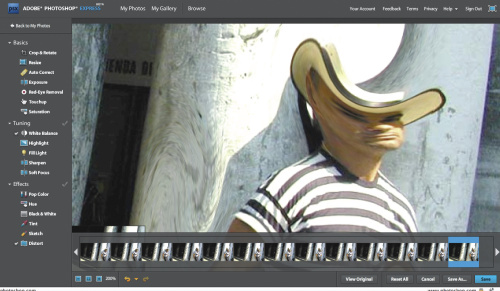
A Photoshop Express nézőképeinek segítségével bármennyi művelet visszavonható
Nagy előnye azonban, hogy a Photoshop Express tartalmaz egy teljes körű képkatalogizálót, amely nem kevesebb, mint két gigabájt tárhelyen várja fotóinkat. Itt publikus és privát albumokat hozhatunk létre, vagy akár teljes, háromdimenziós diavetítéseket is készíthetünk. Tudása természetesen nem vetekedhet a direkt képmegosztásra szakosodott oldalakkal (mint például Flickr-rel), de a legjobb az összes tesztelt szolgáltatás közül.
A Photoshop Express felülete egyáltalán nem hasonlít a Photoshopra vagy a Photoshop Elementsre, de így is nagyon jól eltalált, talán csak a Picnik áll jobban kézre. Amint kiválasztunk egy műveletet, kisméretű nézőképek azonnal mutatják, hogy az eszköz különféle beállításai milyen hatással lennének a képünkre. Ezek néha ugyan túl kicsik, hogy a lényegi változást jól le lehessen mérni, de bármelyikre is kattintunk, az azonnal kinagyítódik egy teljes méretű előnézeti képre. A műveletek végrehajtása is igen gyors, még akkor is, ha nagyméretű felvételekkel dolgozunk.
A szolgáltatás többlépcsős visszavonási funkcióját öröm használni. Tényleg szabadon kísérletezgethetünk bármivel, anélkül, hogy veszély fenyegetné az eredeti mesterművet. Nézőképek segítségével a szerkesztési folyamat bármely lépésére bármikor visszatérhetünk egy kattintással. Hasonlóan működik, mint a Mac OS X operációs rendszerekben található Time Machine adatmentő segédprogram - csak itt a fotóink korábbi állapota hívható elő.
A Photoshop Express hátránya, hogy viszonylag kevés speciális hatást alkalmazhatunk a képeinken, jóval kevesebbet, mint a bármelyik másik bemutatott szolgáltatásnál. Feliratok használatára egyáltalán nincs lehetőségünk és keretezésre sem képes. Nincs lehetőségünk több képet egymás fölé helyezni (tehát rétegek nem használhatók).
A hiányosságok miatt úgy tűnik, hogy a Photoshop Express még nincsen teljesen kész. A webes Photoshop működését korábban itt mutattuk be.
Értékelés: 78
Előny: beépített képkatalogizáló, barátságos felület, végtelen számú művelet visszavonható
Hátrány: hiányoznak belőle alapszintű dolgok, mint például a szöveg írása vagy a keretek használata
Ha lenne olyan díjunk, hogy a „Webes képszerkesztő, amely legjobban emlékeztet a Photoshopra", akkor azt vitán felül a Splashup (régebbi nevén Fauxto) vinné el. Legördülő menük, mozgatható eszköz-paletták és rengeteg funkció, amely mind ott található meg és úgy is működik, mint az Adobe Photoshopban. Ez azonban nem biztos, hogy annyira jó dolog, hiszen a webes képszerkesztők elsősorban otthoni és nem professzionális felhasználók számára készültek. Mind a FotoFlexer, mind a Picnik intuitívabb kezelőfelületet kínál.
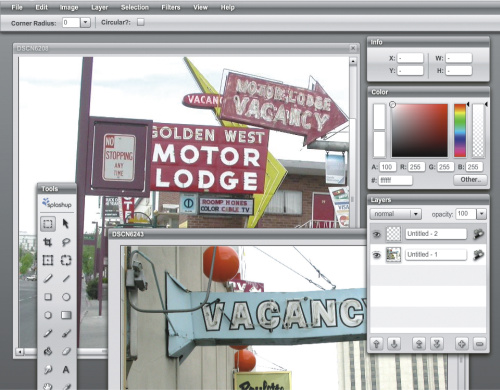
A Splashup szégyentelenül másolja a Photoshop felületét rétegekkel és több kép kezelésével együtt - ennek ellenére a Picnik kinézete jóval barátságosabb
A Splashup meglepő funkciókkal is rendelkezik, olyanokkal, amelyek nem megszokottak egy webes képszerkesztőnél és elsősorban asztali alkalmazások sajátjai. A Splashup az egyetlen szerkesztő, amely képes képeink bizonyos területének kijelölésére és műveletek elvégzésére ezen területen belül. Photoshopszerű réteg kezelésre is képes, több képet egymás fölé helyezhetünk és mindegyikre más és más hatásokat engedhetünk rá. Mivel saját állományformátumot használ, ezért a rétegeink mentés és későbbi megnyitás után is megmaradnak.
A széleskörű funkciók mellett viszont hátrány, hogy nincs dokumentációja. A Launch Help funkció hiába van a menüben, cikkünk írásakor még ki volt szürkítve, nem használható - talán majd később már működni fog. Hiába rendelkezik nagyon jó képességekkel, viszonylag kevés speciális hatást enged elvégezni felvételeinken - a konkurens szolgáltatások általában többet nyújtanak. Nem használhatunk kereteket a képeinket, nem helyezhetünk el rajtuk clipart képeket sem. Emellett hiányzik a FotoFlexerben vagy a Picnikben megtalálható rengeteg betűtípus is, itt mindössze 12 félét használhatunk, ráadásul a maximális méret mindössze 72 pont, így nagy felbontású képekre csak igen kicsiben írhatunk. A képmegosztó szolgáltatások támogatása is szegényes, mindössze három különbözővel képes együttműködni.
A többi szolgáltatással ellentétben a Splashup néha bizonytalanul is működik. A Flickr albumból importált képek különösen lassan nyílnak meg - néha pedig egyáltalán nem.
Az alkotók szerint hamarosan megérkezik a Splashup új verziója is, addig azonban csak azok számára javasoljuk, akik a leginkább a Photoshopra hasonlító webes képszerkesztőt szeretnék használni - mindenki más jobban jár a FotoFlexerrel vagy a Picnikkel.
Értékelés: 77
Előny: Photoshopszerű rétegkezelés és kijelölő-eszközök
Hátrány: kevés hatás, lassú és bizonytalan működés, nincs súgó
Ha szeretünk a csilivili hatásokkal, betűtípusokkal, clipartokkal és keretekkel kísérletezni, akkor a FlauntR-t nekünk találták ki. Akár diavetítéseket, közösségi oldalakra való kis képeket (avatárokat), vagy mobiltelefon háttérképet is el tudunk készíteni a segítségével. Emellett képeinkre alkalmazhatjuk híres festmények színvilágát, készíthetünk elektronikus üdvözlőlapokat vagy akár képünket egy képzeletbeli újság-címlapon is elhelyezhetjük.
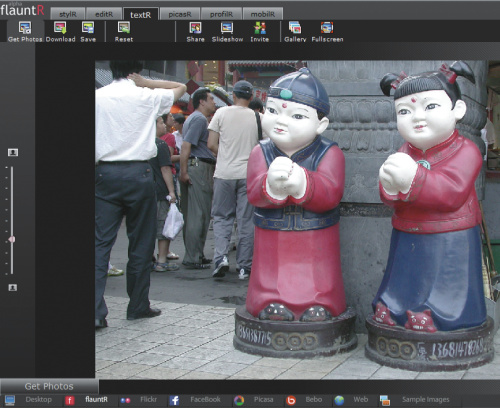
A FlauntR bizonyos műveletek esetén nem jeleníti meg a műveletek visszavonására szolgáló Undo gombot
Hiába nagy tudású a szolgáltatás, ha ezen képességek elérése nehézkes. A FlauntR funkciói ugyanis körülbelül fél tucat, kissé zavaróan elnevezett al-alkalmazásba vannak szétszórva. A StylR, EditR, TextR és hasonló neveknél sokszor nem egyértelmű, hogy melyik funkciót melyikükben találhatjuk meg, a köztük való ugrálás pedig jó néhány másodpercet vesz igénybe. A műveletek visszavonására szolgáló Undo gomb néhány helyen megvan, néhány helyen pedig hiányzik, a funkciók finombeállítására szolgáló kezelőszervek pedig néha olyan kicsiny ablakban vannak, hogy ide-oda kell görgetnünk, hogy minden beállítást elérhessünk.
Ennek ellenére a FlauntR használata messze nem annyira nehézkes és frusztráló, mint a Picture2Life-é, de hiányzik belőle a FotoFlexer, a Photoshop Express és a Picnik hatékonysága és eleganciája. Mivel a fejlesztők szerint a szolgáltatás még mindig alfa-állapotú, ezért a hiányosságok ha nem is megbocsáthatók, de legalább érthetők. További bosszantó tulajdonsága, hogy - noha webes alkalmazásról van szó - csak Windows alól használható.
Értékelés: 66
Előny: rengeteg hatás, betűtípus és clipart
Hátrány: kőkorszaki kezelőfelület, bizonyos műveleteket nem lehet visszavonni
A Picture2Life idegesítő, nehezen kezelhető felhasználói felülete egy ígéretes szolgáltatást tesz tönkre. A jó hír az, hogy az alkalmazás tele van hasznos dolgokkal és rengeteg speciális hatással is. Például külön kollázs-készítő segít képeinket egy előre eltárolt, vagy akár általunk készített sablonban elhelyezni. A Photoshop Expresshez hasonlóan tárolni, katalogizálni és megosztani is tudjuk képeinket a segítségével. Nagyon jó tulajdonsága, hogy akár művelet sorozatokat, azaz makrókat is elmenthetünk és később bármilyen másik képre is alkalmazhatjuk egy kattintással. (Például megvágjuk, szépiahatással látjuk el és bekeretezzük.)
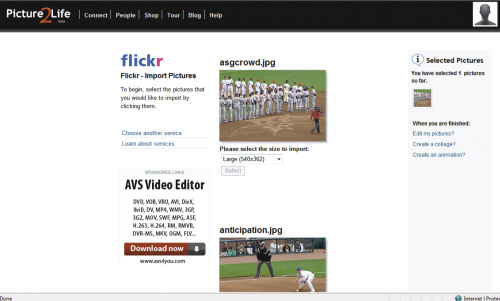
A Picture2Life az összes képünket egy nagy rendezetlen halomban mutatja, ráadásul felülete amúgy sem túl látványos
Az importáló ablaka azonban annyira zavaros, hogy szinte használhatatlan - a képeket ömlesztve tárja elénk, esélyünk sincs egy több száz darabos gyűjteményből egyszerűen kiválasztani a megfelelőt. Ez az egyetlen szolgáltatás, amely nem mutat nézőképet arról, hogy mi is lenne az aktuális művelet végeredménye, ténylegesen végre kell hajtanunk a parancsot, hogy ezt meglássuk. Még szerencse, hogy a műveletek visszavonása nagyon egyszerű. Lehetőségünk van az éppen szerkesztett képet eredeti méretében megtekinteni, de nem kapunk eszközt ezen nézet kicsinyítésére vagy nagyítására sem.
A beépített súgóra mutató gomb valami miatt eltűnik, amikor a szerkesztőfelületre váltunk és nagyon hasznosnak tűnő Learn More felirat megnyomására sem történt semmi.
A FotoFlexerhez hasonlóan a Picture2Life is automatikusan lekicsinyíti a képeinket a gyorsabb feldolgozás érdekében. Ez megváltoztatható, de csak maximum 1600×1200 képpontig. Nem érdemes azonban ezzel kísérletezgetnünk, hiszen a többi szolgáltatás is rendelkezik legalább ilyen képességekkel, mindenfajta hátrány nélkül.
Értékelés: 55
Előny: széles körű képességek
Hátrány: nehézkesen használható felület, lassú működés
Ilyen egyszerű a Picnik kezelése
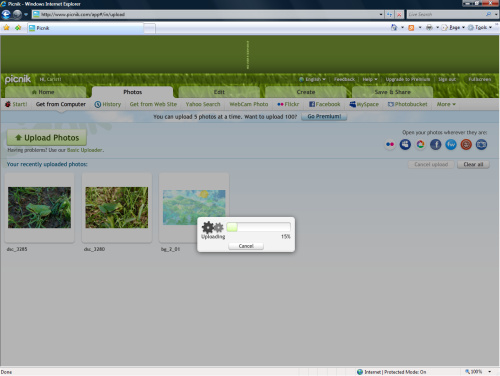
1. Egy példán keresztül szeretnénk bemutatni, hogy miért a Picniket szerettük meg a legjobban. Fiókunk létrehozása után töltögessük fel képeinket. Ezt a Photos fül alatt található Upload Photos gombbal tudjuk elvégezni. A feltöltött képek alul szépen sorban megjelennek egymás mellett.
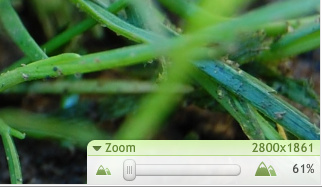
2. A képek feltöltése után a szerkeszteni kívánt felvételt válasszuk ki és kattintsunk az Edit fülre, amelynek hatására képünk kinagyítódik. A további nagyításához a jobb alsó sarokban található csúszkát használhatjuk. Ennek fejlécében látható az éppen szerkesztett képünk mérete képpontokban.
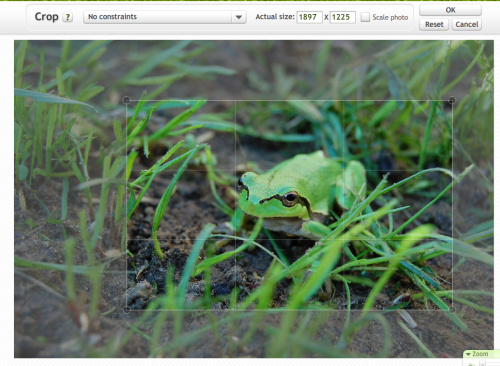
3. Elsőként vágjuk meg képünket a Crop eszköz használatával. A kijelölő eszköz négy sarkát mozgatva tudjuk beállítani a megtartani kívánt részt. Az alkalmazás a szerkesztőfelület tetején folyamatosan mutatja a kijelölt terület pontos méretét.
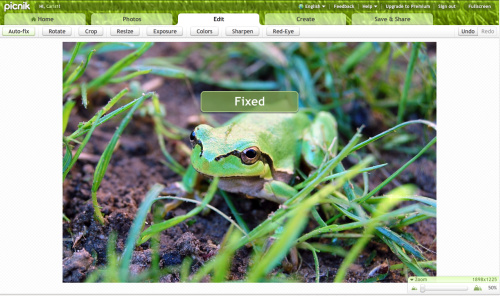
4. Képünk színvilágának megváltoztatásához lehetőségünk van a programot segítségül hívni. Ha megbízunk a Picnikben, akkor egyszerűen kattintsunk az Auto-fix gombra, amelynek hatására a szolgáltatás automatikus színkorrekciót hajt végre. Ha nem tetszik a végeredmény, akkor az Undo megnyomásával visszavonhatjuk a műveletet.
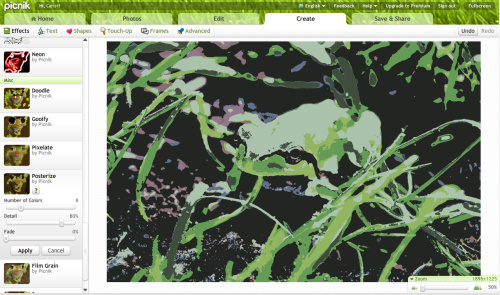
5. A Create pont alatt tudunk speciális hatásokat alkalmazni a képünkön. Ezek különböző kategóriák szerint vannak csoportosítva és mindegyikük mellett egy kis nézőkép mutatja, hogy az adott funkció pontosan mit is csinál. Válasszunk ki egyet és nyomjuk meg az Apply gombot a végrehajtáshoz.

6. A szerkesztett képet természetesen lementhetjük gépünkre is a Save & Share fül alatt. Adjuk meg a fájlnevet, és a képformátumot, emellett a képpontméretet is megváltoztathatjuk, ha akarjuk. A Save Photo gomb megnyomására képünk lementésre kerül.
Ingyenes képszerkesztő alkalmazások otthonra
A cikkünkben bemutatott webes szolgáltatások kiválóan használhatók gyors, egyszerű módosításokra, de haladó képmanipulálásra és fotófeldolgozásra a „hagyományos" alkalmazások még mindig sokkal alkalmasabbak: gyorsabbak, rugalmasabbak, lényegesen nagyobb tudással rendelkeznek - ráadásul találni köztük teljesen ingyeneset is.
A Google Picasa kezelése nagyon könnyű, de nem tartalmaz széles körű funkciókat. A GIMP tudása a Photoshoppal vetekszik, de néha úgy tűnik, hogy felhasználói felületét valószínűleg földönkívüliek tervezték más földönkívüliek számára. Éppen ezért véleményünk szerint a legjobb ingyenes képszerkesztő Windowsra a Paint.Net .
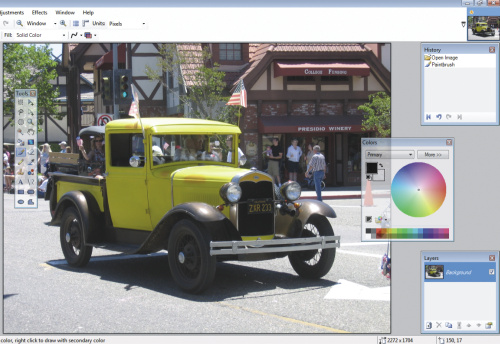
A Paint.NET a Photoshop pontosságát és haladó képességeit kínálja, jóval barátságosabb áron (ingyen :)
A Paint.NET felülete természetesen a Photoshopot próbálja utánozni, ezért idő kell a kezelésének elsajátításához - de cserébe olyan pontosságot kínál, amelyet a webes képszerkesztők nem. Egyszerre több képet is megnyithatunk a segítségével, természetesen kezeli a rétegeket és a kép bármely részére tudja alkalmazni a több mint harminc beépített hatást és szűrőt. Gyakorlatilag bármekkora méretű képeket szerkeszthetünk vele. Széles körű nyomtatási képességekkel is rendelkezik. Tudása külső (szintén ingyenes) beépülőkkel tovább bővíthető.
Nem tartalmaz clipart képeket, nincsenek keretező funkciói és nem képes együtt működni webes képmegosztókkal sem. De érdemes merevlemezünkön tartani ezt az ingyenes alkalmazást, ha olyan feladatot kell elvégeznünk, amelyre a webes szolgáltatások nem képesek.